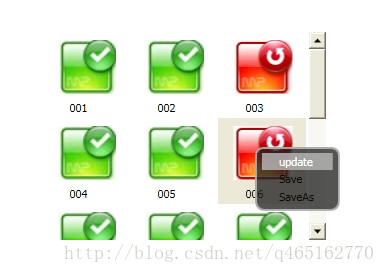WPf 带滚动条WrapPanel 自动换行 和控件右键菜单
原文:WPf 带滚动条WrapPanel 自动换行 和控件右键菜单
技能点包括 WPf 样式的引用 数据的验证和绑定 比较适合初学者
前台:
-
<Window.Resources>
-
<local:PathToSource x:Key="n2"/>
-
<Style x:Key="{x:Type ContextMenu}" TargetType="{x:Type ContextMenu}">
-
<Setter Property="OverridesDefaultStyle" Value="True"/>
-
<Setter Property="SnapsToDevicePixels" Value="True"/>
-
<Setter Property="Template">
-
<Setter.Value>
-
<ControlTemplate TargetType="{x:Type ContextMenu}">
-
<Border Background="#CD222120" CornerRadius="7, 7, 8, 8" BorderBrush="DarkGray" BorderThickness="2" Opacity="0.96">
-
<StackPanel ClipToBounds="True" Orientation="Vertical" IsItemsHost="True" Margin="5,4,5,4"/>
-
</Border>
-
</ControlTemplate>
-
</Setter.Value>
-
</Setter>
-
</Style>
-
<ControlTemplate x:Key="{x:Static MenuItem.TopLevelItemTemplateKey}" TargetType="{x:Type MenuItem}">
-
<Border Name="Border" >
-
<Grid>
-
<ContentPresenter Margin="6,3,6,3" ContentSource="Header" RecognizesAccessKey="True" />
-
</Grid>
-
</Border>
-
</ControlTemplate>
-
-
<DataTemplate x:Key="Wrapitem">
-
<Grid Height="86" Width="86" >
-
<Grid.ContextMenu>
-
<ContextMenu Name="cm" StaysOpen="true">
-
<MenuItem Header="update"/>
-
<MenuItem Header="Save"/>
-
<MenuItem Header="SaveAs"/>
-
</ContextMenu>
-
-
</Grid.ContextMenu>
-
<Image Margin="8,8,8,24" Source="{Binding Path=Url,Converter={StaticResource n2}}"/>
-
<Label Content="{Binding Path=Text}" Height="22" Width="45" VerticalAlignment="Bottom"/>
-
</Grid>
-
-
</DataTemplate>
-
</Window.Resources>
-
<Grid>
-
<ListBox x:Name="list" Margin="124,63,109,44" ScrollViewer.HorizontalScrollBarVisibility="Hidden" ItemTemplate="{StaticResource Wrapitem}">
-
<ListBox.Resources>
-
<Style TargetType="ListBoxItem">
-
-
<Style.Resources>
-
-
<SolidColorBrush x:Key="{x:Static SystemColors.HighlightBrushKey}" Color="#FFA1A1A1"/>
-
</Style.Resources>
-
</Style>
-
</ListBox.Resources>
-
-
-
<!--<ListBox.ItemsPanel >
-
<ItemsPanelTemplate>
-
<WrapPanel Orientation="Horizontal" IsItemsHost="True"/>
-
</ItemsPanelTemplate>
-
-
</ListBox.ItemsPanel>-->
-
<ListBox.Template>
-
<ControlTemplate TargetType="{x:Type ListBox}">
-
<ScrollViewer HorizontalScrollBarVisibility="Disabled" VerticalScrollBarVisibility="Auto">
-
<WrapPanel Orientation="Horizontal" IsItemsHost="True" ScrollViewer.CanContentScroll="True"/>
-
</ScrollViewer>
-
</ControlTemplate>
-
</ListBox.Template>
-
</ListBox>
-
-
-
-
</Grid>
-
</Window>
后台:
-
/// <summary>
-
/// MainWindow.xaml 的交互逻辑
-
/// </summary>
-
public partial class MainWindow : Window
-
{
-
public MainWindow()
-
{
-
InitializeComponent();
-
load();
-
}
-
-
public void load()
-
{
-
ObservableCollection<Mean> ListMean = new ObservableCollection<Mean>()
-
{
-
new Mean(){Text="001",Url="i"},
-
new Mean(){Text="002",Url="i"},
-
new Mean(){Text="003",Url="ii"},
-
new Mean(){Text="004",Url="i"},
-
new Mean(){Text="005",Url="i"},
-
new Mean(){Text="006",Url="ii"},
-
new Mean(){Text="007",Url="i"},
-
new Mean(){Text="008",Url="i"},
-
new Mean(){Text="009",Url="i"},
-
new Mean(){Text="010",Url="i"},
-
new Mean(){Text="011",Url="ii"},
-
new Mean(){Text="012",Url="i"},
-
new Mean(){Text="013",Url="i"},
-
new Mean(){Text="014",Url="i"},
-
new Mean(){Text="015",Url="i"},
-
new Mean(){Text="016",Url="i"},
-
new Mean(){Text="017",Url="i"}
-
};
-
list.ItemsSource = ListMean;
-
}
-
}
-
public class Mean : INotifyPropertyChanged
-
{
-
private string text;
-
-
public string Text
-
{
-
get { return text; }
-
set { text = value; OnPropertyChanged("Text"); }
-
}
-
private string url;
-
-
public string Url
-
{
-
get { return url; }
-
set { url = value; OnPropertyChanged("Url"); }
-
}
-
-
public event PropertyChangedEventHandler PropertyChanged;
-
-
public void OnPropertyChanged(string propertyName)
-
{
-
-
if (PropertyChanged != null)
-
{
-
-
PropertyChanged(this, new PropertyChangedEventArgs(propertyName));
-
-
}
-
-
}
-
}
-
public class PathToSource:IValueConverter
-
{
-
public object Convert(object value, Type targetType, object parameter, CultureInfo culture)
-
{
-
-
string url = string.Format(@"/Images/{0}.jpg", (string)value=="i"?"i":"ii");
-
return new BitmapImage(new Uri(url,UriKind.Relative));
-
}
-
public object ConvertBack(object value, Type targetType, object parameter, CultureInfo culture)
-
{
-
throw new NotImplementedException();
-
}
-
}
WPf 带滚动条WrapPanel 自动换行 和控件右键菜单的更多相关文章
- MFC小型工具通用界面框架CLIST控件+右键菜单功能
MFC-小型工具通用界面框架 0x1 场景 由于工作需要我会写代码开发工具给客户或者同事用.代码都能实现,但写个黑乎乎的命令行工具给别人用确实显得不够专业,用别人写好的成型工具又担心有后门. 所以掌握 ...
- FineUI Grid控件右键菜单的实现
FineUI官方Demo上一直没有Grid右键菜单的实现,其实从4.1.x的版本开始,允许添加自定义的事件监听(Listeners),所以要实现这个功能已经相当容易了. ExtJs右键菜单有很多种,对 ...
- win32 listctrl控件右键菜单的实现
HMENU Menu_list,Menu_all; POINT point; HINSTANCE hInstance;//下面代码放到BOOL WINAPI DialogProc下 case WM_C ...
- WPF中不规则窗体与WebBrowser控件的兼容问题解决办法
原文:WPF中不规则窗体与WebBrowser控件的兼容问题解决办法 引言 这几天受委托开发一个网络电视项目,要求初步先使用内嵌网页形式实现视频播放和选单,以后再考虑将网页中的所有功能整合进桌面程序. ...
- WPF自定义控件(五)の用户控件(完结)
用户控件,WPF中是继承自UserControl的控件,我们可以在里面融合我们的业务逻辑. 示例:(一个厌恶选择的用户控件) 后端: using iMicClassBase; using iMicCl ...
- Git使用总结 Asp.net生命周期与Http协议 托管代码与非托管代码的区别 通过IEnumerable接口遍历数据 依赖注入与控制反转 C#多线程——优先级 AutoFac容器初步 C#特性详解 C#特性详解 WPF 可触摸移动的ScrollViewer控件 .NET(C#)能开发出什么样的APP?盘点那些通过Smobiler开发的移动应用
一,原理 首先,我们要明白Git是什么,它是一个管理工具或软件,用来管理什么的呢?当然是在软件开发过程中管理软件或者文件的不同版本的工具,一些作家也可以用这个管理自己创作的文本文件,由Linus开发的 ...
- 封装:WPF中可以绑定的BindPassWord控件
原文:封装:WPF中可以绑定的BindPassWord控件 一.目的:本身自带的PassWord不支持绑定 二.Xaml部分 <UserControl x:Class="HeBianG ...
- WPF布局之让你的控件随着窗口等比放大缩小,适应多分辨率满屏填充应用
一直以来,我们设计windows应用程序,都是将控件的尺寸定好,无论窗体大小怎么变,都不会改变,这样的设计对于一般的应用程序来说是没有问题的,但是对于一些比较特殊的应用,比如有背景图片的,需要铺面整个 ...
- WPF自定义控件与样式(9)-树控件TreeView与菜单Menu-ContextMenu
一.前言 申明:WPF自定义控件与样式是一个系列文章,前后是有些关联的,但大多是按照由简到繁的顺序逐步发布的等,若有不明白的地方可以参考本系列前面的文章,文末附有部分文章链接. 本文主要内容: 菜单M ...
随机推荐
- spring单元测试下模拟rabbitmq
gradle添加引用 compile 'org.springframework.boot:spring-boot-starter-amqp' testCompile 'com.github.fridu ...
- Pull Request 工作流——更高效的管理代码
目录 Pull Request 工作流--更高效的管理代码 1.问题 2.解决方案 3.Git分支流管理代码具体实施 3.1本地分支操作管理 3.1.1查看分支 3.1.2创建分支 3.1.3切换分支 ...
- [转]自定义UiPath Activity实践
本文转自:https://segmentfault.com/a/1190000017440647 为了对UiPath Activity的实现方式一探究竟,自己尝试实践编写了一个简单的Activity, ...
- 【Objective-C】Objective-C语言的动态性
Objective-C语言的动态性主要体现在以下3个方面 (1)动态类型:运行时确定对象的类型. (2)动态绑定:运行时确定对象的方法. (3)动态加载:运行时加载需要的资源或者或代码模块. 一.动态 ...
- dedecmsV5.7 后台上传m4a的音频之后不展示
问题:dedecmsV5.7 在后台上传了m4a的音频文件(如何添加m4a的音频格式,更改系统-系统基本配置-附件设置)之后,列表里不展示,如图: 解决方案: 打开include/dialog/sel ...
- 监控利器-Prometheus安装与部署+实现邮箱报警
Prometheus(普罗米修斯)监控 环境准备: 三台docker主机(centos7):docker01:172.16.1.30部署服务:Prometheus server,Grafana,Nod ...
- partition by 与ROW_NUMBER()函数使用详解
SQL Server数据库partition by 与ROW_NUMBER()函数使用详解 关于SQL的partition by 字段的一些用法心得 先看例子: if object_id('TESTD ...
- Linux第二章-Linux常用命令
一.Linux常用快捷键 快捷键 作用 Tab 补全文件名或者路径 Ctrl + L 清除屏幕,然后,在最上面重新显示目前光标所在的这一行的内容. Ctrl + C 终止当前进程 Ctrl + D 注 ...
- 原生js放大镜效果
效果: 1. 鼠标放上去会有半透明遮罩.右边会有大图片局部图 2. 鼠标移动时右边的大图片也会局部移动 放大镜的关键原理: 鼠标在小图片上移动时,通过捕捉鼠标在小图片上的位置,定位大图片的相应位置 ...
- 20.never give up